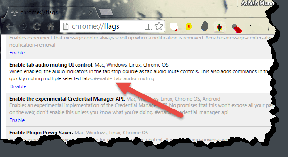Come aggiungere o rimuovere un dispositivo attendibile dal tuo account Google
Varie / / April 07, 2023
L'impostazione dell'autenticazione a due fattori (2FA) sul tuo account Google fornisce ai tuoi dati un ulteriore livello di sicurezza. Garantisce che gli hacker non ottengano l'accesso al tuo account anche durante una perdita di password a meno che non possano verificare la loro identità. Questa verifica dell'identità richiede loro di accedere al metodo 2FA selezionato, ad esempio app di autenticazione, codice SMS, ecc.

Tuttavia, fornire la tua password e il codice dal tuo metodo 2FA durante ogni accesso diventa stancante. Un modo per risparmiare tempo e fatica è creare un elenco di dispositivi attendibili che possono saltare questo passaggio sul tuo account Google. Se perdi il dispositivo attendibile, puoi anche rimuoverlo dal tuo Account Google per mantenere la sicurezza dei tuoi dati. Ecco i passaggi per farlo:
Come aggiungere un dispositivo attendibile al tuo account Google
I tuoi dispositivi fidati devono appartenere solo a te. Ti consigliamo di non condividere il tuo telefono fidato con altri. Anche la posizione del dispositivo deve essere sicura per proteggersi dal furto fisico. Il tuo telefono deve soddisfare queste condizioni. Successivamente, segui i passaggi seguenti per aggiungere un dispositivo attendibile al tuo account Google utilizzando i seguenti dispositivi:
Su un desktop
Segui i passaggi seguenti per aggiungere un dispositivo attendibile al tuo account Google utilizzando il tuo PC:
Passo 1: Apri la pagina degli account Google in un browser Web e accedi con i dettagli del tuo account.
Visita Account Google
Passo 2: Nella finestra successiva per la verifica in due passaggi, seleziona la casella accanto a "Non chiedere più su questo dispositivo".
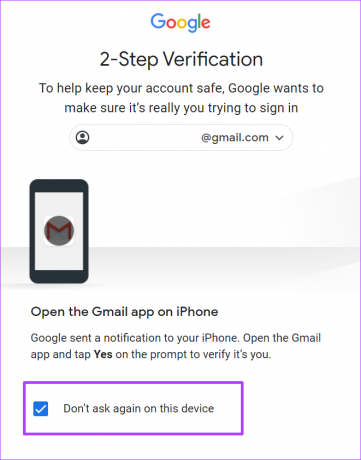
Passaggio 3: Controlla sul tuo cellulare il prompt di Google o il codice inviato al tuo metodo 2FA preferito per completare la verifica.

Su un iPhone
Segui i passaggi seguenti per aggiungere un dispositivo attendibile al tuo account Google utilizzando il tuo iPhone:
Passo 1: Apri il sito di Google Account in un browser web mobile sul tuo iPhone e prova ad accedere.
Visita Account Google
Passo 2: Nella finestra successiva per la verifica in due passaggi, seleziona la casella accanto a "Non chiedere più su questo dispositivo".

Passaggio 3: Controlla sul tuo cellulare il prompt di Google o il codice inviato al tuo metodo 2FA preferito e digitalo nel browser.
Passaggio 4: Tocca Avanti per salvare le modifiche.

Su un Android
Segui i passaggi seguenti per aggiungere un dispositivo attendibile al tuo account Google utilizzando il tuo Android:
Passo 1: Visita la pagina degli account Google in un browser web mobile e accedi con i dettagli del tuo account.
Visita Account Google
Passo 2: Nella finestra successiva per la verifica in due passaggi, seleziona la casella accanto a "Non chiedere più su questo dispositivo".
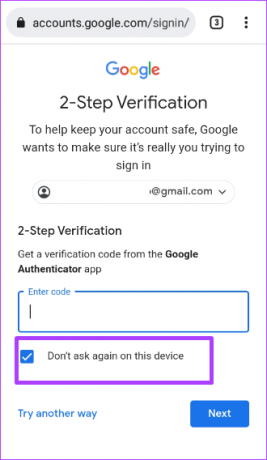
Passaggio 3: Controlla sul tuo cellulare il prompt di Google o il codice inviato al tuo metodo 2FA preferito e digitalo nel browser.
Passaggio 4: Tocca Avanti per salvare le modifiche.

Come rimuovere un dispositivo attendibile dal tuo account Google
La rimozione di un dispositivo dall'elenco attendibile del tuo account Google implica l'esecuzione di procedure di autenticazione a due fattori. Ecco i passaggi da seguire per rimuovere un dispositivo:
Su un desktop
Procedi nel seguente modo per rimuovere un dispositivo dall'elenco attendibile del tuo account Google utilizzando il tuo PC:
Passo 1: Visita il sito di Google Account in un browser e accedi con i dettagli del tuo account.
Visita Account Google
Passo 2: A sinistra della finestra dell'Account Google, fai clic su Sicurezza.

Passaggio 3: Scorri verso il basso la finestra fino a "Accesso a Google" e fai clic su "Verifica in due passaggi".

Passaggio 4: Fornisci la tua password per verificare la tua identità e fai clic su Avanti.

Passaggio 5: Scorri verso il basso fino alla fine della pagina fino a "Dispositivi che non richiedono un secondo passaggio".

Passaggio 6: In "Dispositivi di cui ti fidi", fai clic su Revoca tutto.
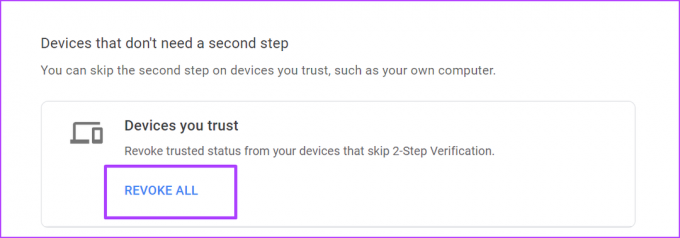
Su un iPhone
Segui i passaggi sottostanti per rimuovere un dispositivo dall'elenco attendibile del tuo account Google utilizzando il tuo iPhone:
Passo 1: Apri il sito di Google Account in un browser web mobile sul tuo iPhone e prova ad accedere.
Visita Account Google
Passo 2: Nella parte superiore della pagina, fai scorrere le opzioni e tocca Sicurezza.

Passaggio 3: Scorri verso il basso la finestra fino a "Accesso a Google" e tocca "Verifica in due passaggi".

Passaggio 4: Fornisci la tua password per verificare la tua identità e fai clic su Avanti.

Passaggio 5: Scorri verso il basso fino alla fine della pagina fino a "Dispositivi che non richiedono un secondo passaggio".
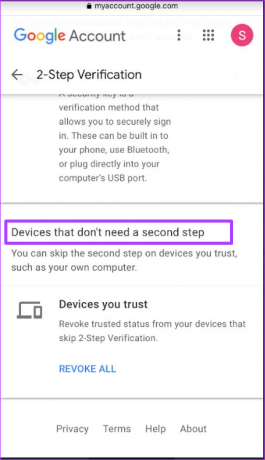
Passaggio 6: In "Dispositivi di cui ti fidi", fai clic su Revoca tutto.

Su un Android
Procedi nel seguente modo per rimuovere un dispositivo dall'elenco attendibile del tuo account Google utilizzando il tuo Android:
Passo 1: Visita la pagina degli account Google in un browser web mobile sul tuo telefono Android e accedi con i dettagli del tuo account.
Visita Account Google
Passo 2: Nella parte superiore della pagina, fai scorrere le opzioni e tocca Sicurezza.

Passaggio 3: Scorri verso il basso la finestra fino a "Accesso a Google" e tocca "Verifica in due passaggi".
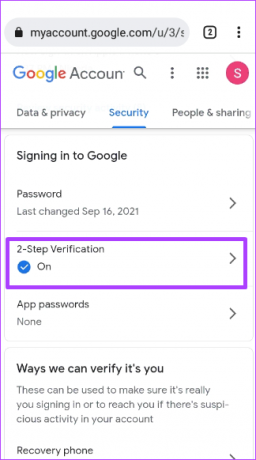
Passaggio 4: Fornisci la tua password per verificare la tua identità e fai clic su Avanti.
Passaggio 5: Scorri verso il basso fino alla fine della pagina fino a "Dispositivi che non richiedono un secondo passaggio".
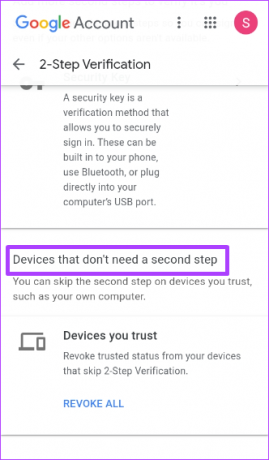
Passaggio 6: In "Dispositivi di cui ti fidi", fai clic su Revoca tutto.

Modifica di cookie e cache su Chrome
Potresti comunque ricevere la richiesta di accedere con la verifica in due passaggi, anche se hai selezionato la casella "Non chiedere più su questo computer". Ciò potrebbe essere dovuto al fatto che il tuo i cookie del browser sono stati eliminati o non sono abilitati. Puoi risolvere questo problema modificando le impostazioni dei cookie di Chrome.
Ultimo aggiornamento il 07 settembre 2022
L'articolo di cui sopra può contenere link di affiliazione che aiutano a supportare Guiding Tech. Tuttavia, ciò non pregiudica la nostra integrità editoriale. Il contenuto rimane imparziale e autentico.
Scritto da
Maria Vittoria
Maria è una scrittrice di contenuti con un vivo interesse per la tecnologia e gli strumenti di produttività. I suoi articoli si trovano su siti come Onlinetivity e Dedesign. Al di fuori del lavoro, puoi trovare il suo mini-blog sulla sua vita sui social media.